怎么截取收费网页图片视频并进行编辑?
如果在浏览网页或视频时,我们可以正常浏览,但却无法将图片视频下载下来或截取,我们可以利用浏览器自带的审查功能将对应的图片和视频保存下来,也可以使用截屏工具截取;当然在截取图片视频后,我们还需要适当剪辑,此时可以使用万兴喵影。那么具体来说,怎么截取收费网页图片视频呢?又怎么对图片视频进行编辑呢?接下来向大家一一讲解。
文章目录
一、收费网页图片视频截取方法
怎么截取收费网页图片视频?对于收费网页上的图片视频,我们可以使用浏览器提供的审查或检查功能来解决截取图片视频的问题。在想要截取的图片视频上单机鼠标右键,在弹出的窗口中选择审查元素或检查。
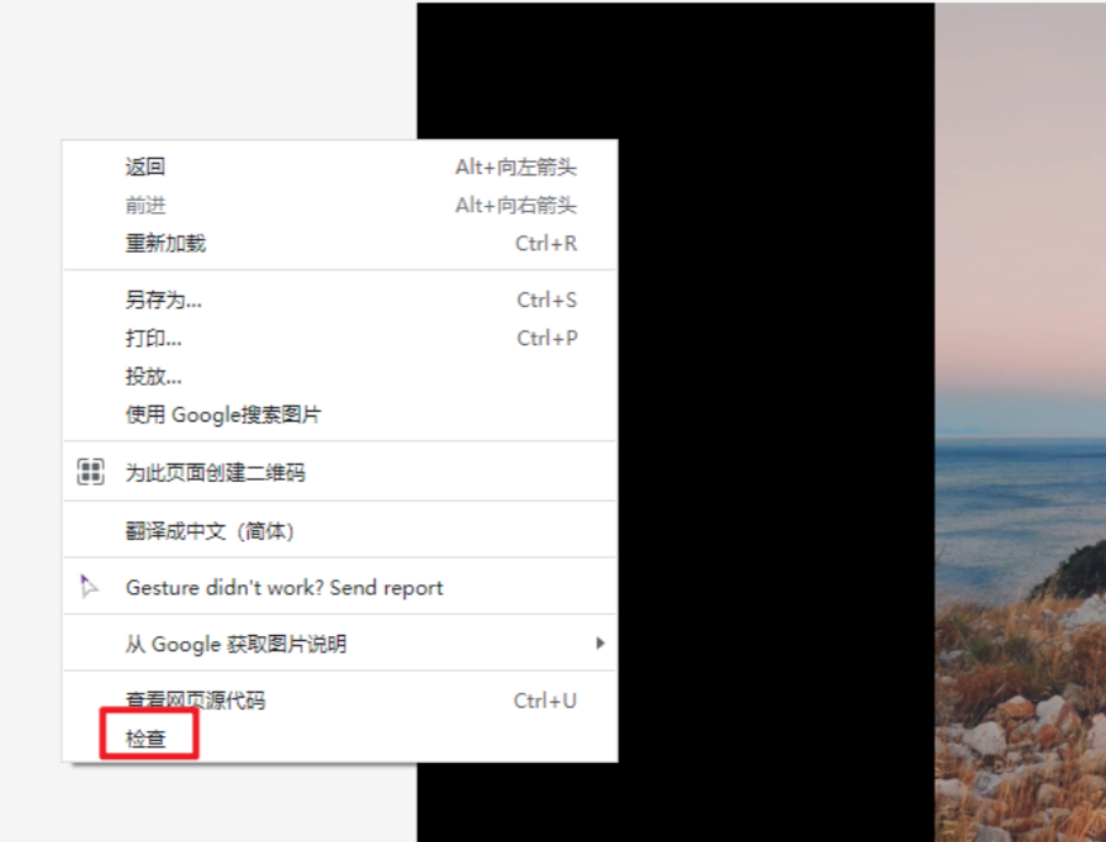
在打开的检查界面中,依次点击/,此时界面下方很可能是空白的。我们需要对该页面进行刷新,直接按键盘上的f5。这里建议大家可以多刷新几次。在刷新后,检查页面下方将会显示我们刚才看到的图片视频名,鼠标右键点击,然后在弹出的窗口中选择“Open in new tab”。此时浏览器会在新的窗口打开之前网页,并显示相应的图片视频。怎么截取收费网页图片视频?在完成上述操作后,在浏览器新窗口的图片视频上,单击鼠标右键,在弹出的菜单中选择“另存为”,此时就可以将该图片视频保存在本地。
二、使用截屏工具截取图片视频
除了使用浏览器提供的审查工具外将收费网页图片视频截取下来外,还可以怎么截取收费网页图片视频?这里我们可以直接使用浏览器提供的截屏工具,或者使用某些软件提供的截屏功能。在浏览器中打开收费网页,在显示图片视频后,点击浏览器设置,从中选择截屏。此时浏览器会自动打开截屏工具,选择截屏的区域,然后点击保存,将截取的图片保存在本地。
三、使用万兴喵影对图片视频进行编辑
在解决怎么截取收费网页图片视频后,很可能截取的图片视频并不是我们想要的,此时可以利用万兴喵影进行剪辑。进入万兴喵影软件,将截取的图片视频导入进来,并拖至下方的时间轴。通过滑动时间轴,选中需要编辑的区域或某一帧,然后点击软件左上方提供的各种剪辑功能,包括文字、特效、贴纸、滤镜等,对图片视频进行剪辑。在剪辑完成后,如果想要导出为视频,直接点击软件右上方的导出;如果想要导出为照片,点击播放器下方的快照,选择格式和路径,然后点击确定。
免费下载
免费下载
下载APP
下载APP
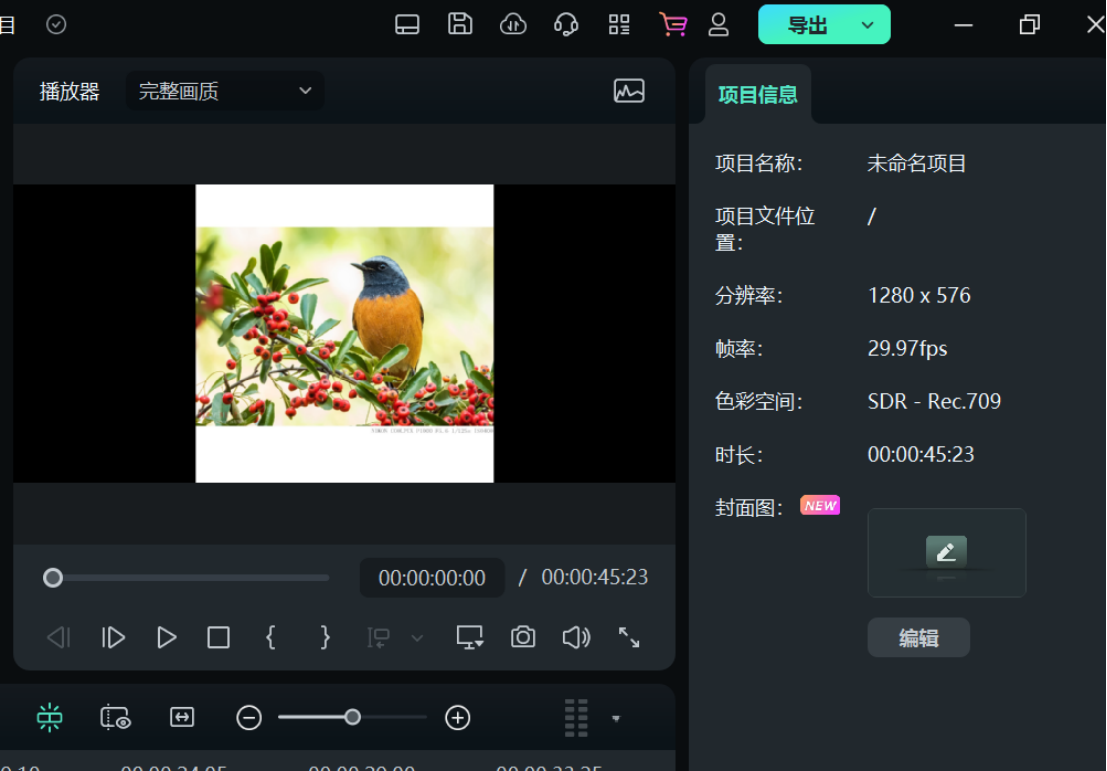
对于怎么截取收费网页图片视频问题,看了上面的介绍相信大家已经掌握了截取的方法和对图片视频进行剪辑的方法,那么大家就可以按照介绍的方法去试一试吧。
免费下载
免费下载
下载APP
下载APP
声明:本站所有文章资源内容,如无特殊说明或标注,均为采集网络资源。如若本站内容侵犯了原著者的合法权益,可联系本站删除。

